iCareFone Transfer - N°1 pour le transfert WhatsApp
Transférer, sauvegarder et restaurer WhatsApp en un clic
Transférer WhatsApp Android & iOS
Transférer WhatsApp sans Réinitialisation
Pour de nombreux utilisateurs d'Android, il y a un gros problème, qui est le problème de stockage. Si l'application continue à sauvegarder des données automatiquement, Android peut devenir très lent. De plus, il arrive un moment où le stockage de votre téléphone est plein, et vous ne pouvez plus enregistrer de photos essentielles. Vous vous posez alors la question suivante : "Comment ne pas enregistrer les photos WhatsApp sur Samsung ?"
La plupart des smartphones Android sont dotés d'une fonction qui permet d'enregistrer automatiquement les photos et autres fichiers multimédias WhatsApp. De même, l'enregistrement des photos sur les Samsung S21/S20+/S20 est différent. La plupart d'entre eux ont une fonction de téléchargement automatique, tandis que d'autres veulent que vous les enregistriez manuellement. Donc, si vous vous demandez comment arrêter l'enregistrement des photos par WhatsApp sur le Samsung S21, voici comment faire pour la série S de Samsung.
Comme nous l'avons mentionné, il est un peu différent de télécharger des médias sur les smartphones Samsung Galaxy. Il est également très différent d'enregistrer des fichiers multimédias sur les iPhones. Vous devez modifier les paramètres tels que les données et le Wi-Fi. Voici les étapes à suivre pour empêcher WhatsApp d'enregistrer des photos sur les téléphones Samsung S21/S20+/S20.
Vous devez désactiver l'option Téléchargements automatiques en décochant les options Audio, Images et Vidéo.

Une fenêtre contextuelle s'affiche. Parmi les trois options, cliquez sur « Non ».

Moins de stockage est toujours une préoccupation pour la plupart des gens qui reçoivent des fichiers multimédias de leurs amis et de leur famille. Il existe toujours une option pour vous permettre de faire face aux problèmes de stockage. iCareFone Transfer est le plus performant des outils de transfert et de sauvegarde de médias. Il possède une interface simple et vous permet de transférer, sauvegarder et restaurer facilement vos données WhatsApp. Cet outil vous permet également de transférer vos données entre iPhone et Android.
Voici comment fonctionne cet excellent outil :
Téléchargez et installez iCareFone Transfer sur votre PC/Mac, sélectionnez « WhatsApp ».

Connectez les deux téléphones à l'ordinateur, puis cliquez sur « Transférer ».
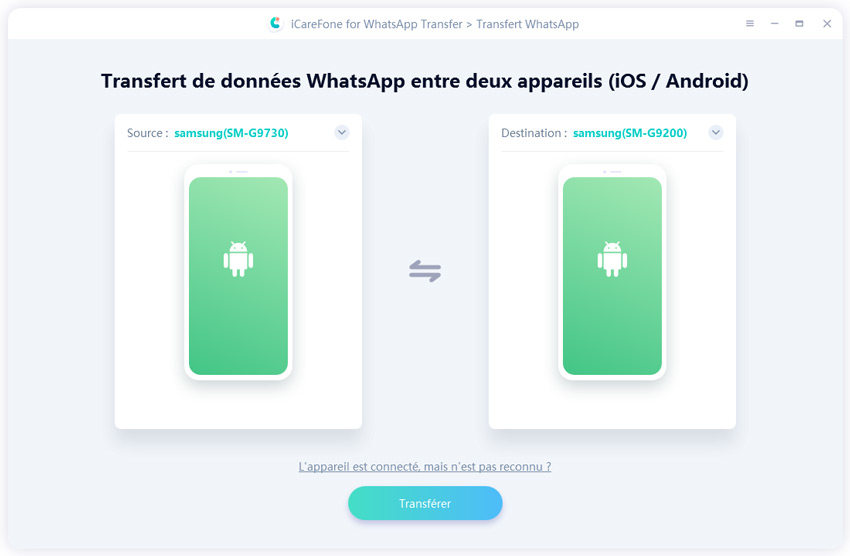
Ensuite, iCareFone Transfer va sauvegarder vos données WhatsApp sur l'appareil source. Cliquez sur "Continuer" pour poursuivre.
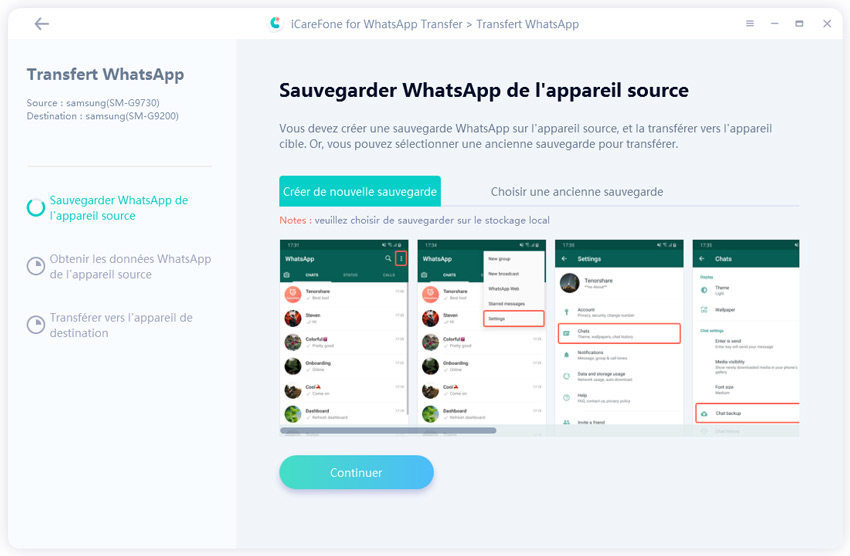
Après avoir sauvegardé avec succès, cet outil transfère automatiquement vos données WhatsApp vers le périphérique de destination.
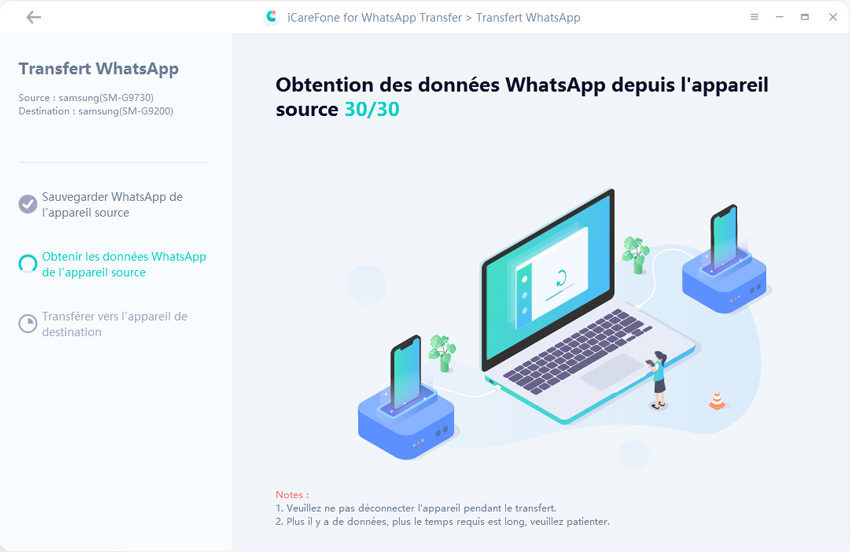
L'ensemble du processus prendra quelques minutes. Une fois terminé, vous verrez l'écran ci-dessous.
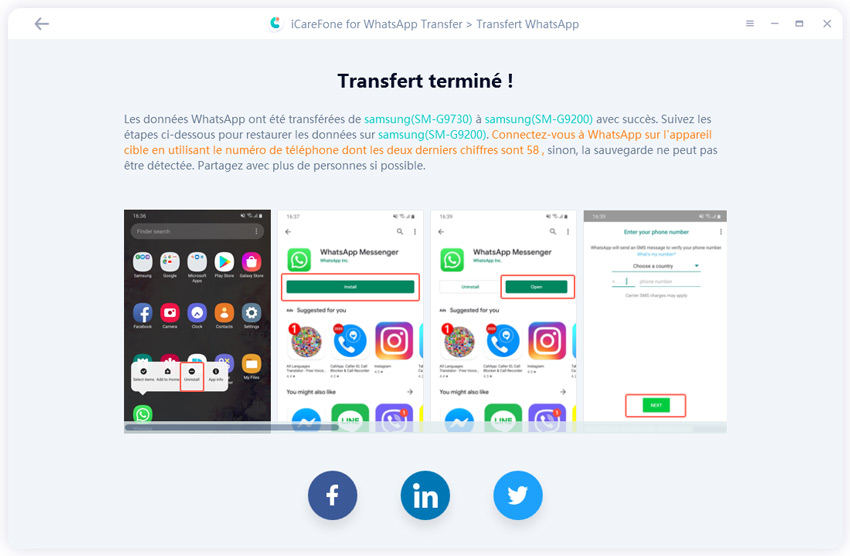
WhatsApp enregistre automatiquement les champs multimédias sur votre téléphone, ce qui complique la tâche des utilisateurs de WhatsApp pour économiser leur stockage. Ce guide explique comment arrêter l'enregistrement des photos par WhatsApp sur le Samsung S21 ou d'autres modèles. En outre, nous avons également expliqué comment vous pouvez transférer les données WhatsApp vers/depuis Android et iPhone. Tenorhsare iCareFone Transfer est le meilleur outil pour transférer, sauvegarder et restaurer vos conversations WhatsApp.
Il existe trois façons différentes de désactiver le support sur les appareils Samsung. Vous pouvez utiliser l'un des moyens mentionnés ci-dessus pour arrêter l'enregistrement des photos par WhatsApp sur Samsung.
Tenorshare iCareFone for WhatsApp peut vous aider à transférer WhatsApp sur votre ordinateur. L'outil de transfert vous permet également de transférer vos données entre l'iPhone et WhatsApp.
Cliquez sur « Paramètres » > « Discussions » > « Sauvegarde discussions » > « Sauvegarde sur Google Drive ».
Cliquez sur « Paramètres » > « Discussions » > « Sauvegarde discussions » > « Sauvegarde sur Google Drive ».
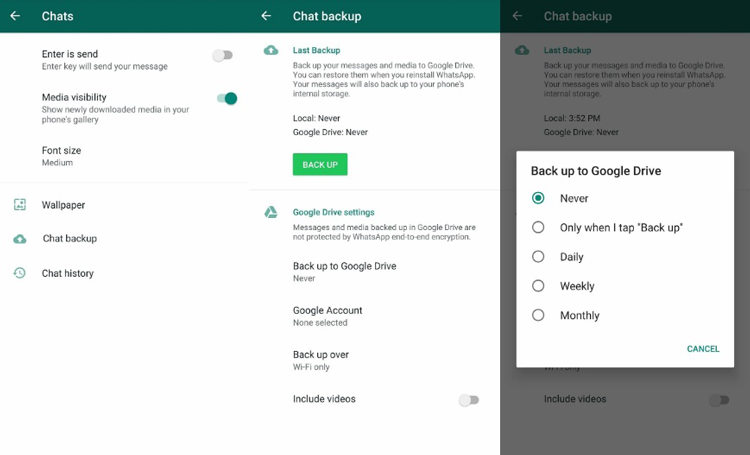


iCareFone Transfer - Transfert, Sauvegarde et Restauration de WhatsApp
puis rédigez votre avis
Par Chloé Blanchet
2025-03-28 / WhatsApp